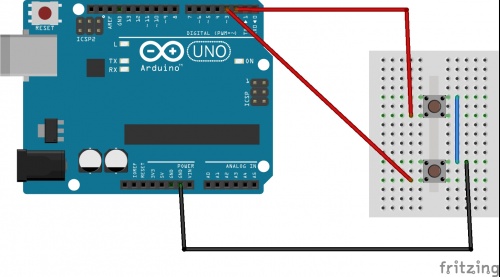Horloge Arduino
De Wikidebrouillard.
(→réalisation du projet) |
(→Pour aller plus loin) |
||
| (18 versions intermédiaires masquées) | |||
| Ligne 1 : | Ligne 1 : | ||
{{avertissement}} | {{avertissement}} | ||
| - | {{vidéo|numérovidéo = <videoflash type="mediaspip" num ="1">http://mediaspip.ptitdeb.infini.fr/IMG/ | + | {{vidéo|numérovidéo = <videoflash type="mediaspip" num ="1">http://mediaspip.ptitdeb.infini.fr/IMG/flv/horlogearduino-encoded.flv|400|300</videoflash>}} |
==Présentation du projet Arduino== | ==Présentation du projet Arduino== | ||
| Ligne 15 : | Ligne 15 : | ||
==réalisation du projet== | ==réalisation du projet== | ||
| - | + | ||
* Allumer l'ordinateur | * Allumer l'ordinateur | ||
* Brancher la carte Arduino à l'aide du câble USB. | * Brancher la carte Arduino à l'aide du câble USB. | ||
| + | |||
| + | * Télécharger la bibliothèque Time disponible à cette adresse : [http://playground.arduino.cc/uploads/Code/Time.zip Time] | ||
| + | |||
| + | * Extraire l'archive dans C:\Program Files\Arduino\libraries | ||
* Lancer le logiciel Arduino. Vous devez voir s'afficher la fenêtre suivante: | * Lancer le logiciel Arduino. Vous devez voir s'afficher la fenêtre suivante: | ||
| Ligne 25 : | Ligne 29 : | ||
[[Fichier:captSimon1.png|180px]] | [[Fichier:captSimon1.png|180px]] | ||
| - | * | + | * Copier/Coller le code fourni ci-dessous |
| - | * | + | * Cliquer sur téléverser (en haut à gauche de la fenêtre) |
| + | |||
| + | * Ouvrir le moniteur série (en haut à droite de la fenêtre) | ||
| + | |||
| + | * Vous pouvez désormais régler la date et l'heure via les boutons poussoirs | ||
===Schéma Fritzing=== | ===Schéma Fritzing=== | ||
| + | |||
| + | [[Image:untitled_sketch_2_bb-3.jpg|500px]] | ||
===Code=== | ===Code=== | ||
<pre> | <pre> | ||
| - | + | ||
| - | // | + | |
| + | #include <Time.h> // On inclut la bibliothèque qui permet de faire fonctionner l'horloge </font> | ||
| + | |||
| + | const int btnForward = 2; // Bouton pour avancer le temps | ||
| + | const int btnBack = 3; // Bouton pour reculer le temps | ||
| + | unsigned long prevtime; // Variable qui stock le temps | ||
| + | |||
| + | void setup() { | ||
| + | digitalWrite(btnForward, HIGH); // Active les résistances de pull-up internes | ||
| + | digitalWrite(btnBack, HIGH); // Active les résistance de pull-up internes | ||
| + | setTime(12,00,0,10,1,2014); // On fixe le temps de départ à 12h00 le 10 janvier 2014 | ||
| + | Serial.begin(9600); // Initialise la connexion usb | ||
| + | Serial.println("Pret"); // On affiche pret dans le "Moniteur série" | ||
| + | } | ||
| + | |||
| + | /* | ||
| + | * Fonction qui permet de rafraichir l'heure | ||
| + | */ | ||
| + | |||
| + | |||
| + | void loop(){ | ||
| + | prevtime = now(); //note l'heure | ||
| + | while(prevtime == now()){ | ||
| + | // tant que le temps stocké est identique au temps présent | ||
| + | if(checkSetTime()) | ||
| + | prevtime = now(); | ||
| + | } | ||
| + | digitalClockDisplay(); // On affiche l'heure | ||
| + | } | ||
| + | |||
| + | /* | ||
| + | * Fonction qui vérifie que le temps est preset | ||
| + | */ | ||
| + | boolean checkSetTime(){ | ||
| + | // Initialisation des variables | ||
| + | int step; | ||
| + | boolean isTimeAdjusted = false; | ||
| + | step = 1; | ||
| + | // Tant que le bouton qui permet d'avancer le temps est appuyé | ||
| + | while(digitalRead(btnForward) == LOW){ | ||
| + | Serial.print("Avance le temps \n"); | ||
| + | // On avance le temps | ||
| + | adjustTime(step); | ||
| + | isTimeAdjusted = true; | ||
| + | step = step + 1; // On augmente le pas | ||
| + | digitalClockDisplay(); // On affiche l'heure | ||
| + | delay(100); //on met un délai de 100 ms | ||
| + | } | ||
| + | step = -1; // On initialise le pas | ||
| + | // Tant que le bouton qui permet de reculer le temps est avancé ... | ||
| + | while(digitalRead(btnBack) == LOW) | ||
| + | { | ||
| + | Serial.print("Recule le temps \n"); | ||
| + | adjustTime(step); //on recule le temps | ||
| + | isTimeAdjusted = true; | ||
| + | step = step - 1; //on diminue le pas | ||
| + | digitalClockDisplay(); //on affiche l'heure | ||
| + | delay(100); //on met un delai de 100 ms | ||
| + | } | ||
| + | return isTimeAdjusted; | ||
| + | } | ||
| + | |||
| + | /** | ||
| + | * Fonction qui affiche l'heure | ||
| + | **/ | ||
| + | void digitalClockDisplay(){ | ||
| + | // On affiche l'heure | ||
| + | Serial.print(hour()); | ||
| + | // On affiche les minutes | ||
| + | printDigits(minute()); | ||
| + | // On affiche les secondes | ||
| + | printDigits(second()); | ||
| + | Serial.print(" "); | ||
| + | // On affiche le jour | ||
| + | Serial.print(day()); | ||
| + | Serial.print(" "); | ||
| + | // On affiche le mois | ||
| + | Serial.print(month()); | ||
| + | Serial.print(" "); | ||
| + | // On affiche l'année | ||
| + | Serial.print(year()); | ||
| + | // On passe à la ligne | ||
| + | Serial.println(); | ||
| + | } | ||
| + | |||
| + | /** | ||
| + | * Fonction qui permet de rajouter un 0 si le nombre est inférieur à 10 | ||
| + | **/ | ||
| + | void printDigits(int digits){ | ||
| + | Serial.print(":"); | ||
| + | // Si le nombre est inférieur à 10, on rajoute un 0 | ||
| + | if(digits < 10) | ||
| + | Serial.print('0'); | ||
| + | Serial.print(digits); | ||
| + | } | ||
| + | |||
</pre> | </pre> | ||
===Explication=== | ===Explication=== | ||
| + | |||
| + | Le code permet d'afficher l'heure. La boucle dans le code permet de rafraichir l'heure toutes les secondes. Le code gère les entrées 2 et 3 de l'arduino. Ces sorties correspondent aux boutons poussoirs.Pour que le code comprenne qu'on veut avancer(ou reculer) l'heure, il faut appuyer sur le bouton correspondant à l'action voulue. Ainsi lorsqu'on appuie sur celui-là, on laisse passer le courant électrique et on envoie alors une information. Cette information est interprétée par le code comme étant l'action d'avancer(ou de reculer) l'heure. | ||
| + | Si le bouton poussoir est maintenu enfoncé alors l'information sera envoyée en continu. | ||
==Liens avec d'autres projets arduino== | ==Liens avec d'autres projets arduino== | ||
| Ligne 43 : | Ligne 151 : | ||
==Pour aller plus loin== | ==Pour aller plus loin== | ||
| + | Il est possible d'afficher cette heure sur un écran lcd afin de visualiser directement l'heure actuelle. | ||
==Liens avec le quotidien== | ==Liens avec le quotidien== | ||
| - | + | Cet article peut vous permettre de comprendre le fonctionnement d'une horloge numérique. | |
[[Catégorie:Arduino]] | [[Catégorie:Arduino]] | ||
Version actuelle en date du 30 janvier 2014 à 12:49
Sommaire |
Présentation du projet Arduino
On veut utiliser l'heure du jour (heures, minutes et secondes) dans un sketch, et on ne souhaite pas se connecter à un matériel externe.
Liste du matériel
-
 La carte Arduino Uno
La carte Arduino Uno
-
 Le logiciel Arduino
Le logiciel Arduino
-
 Du fil électrique (noir, rouge…)
Du fil électrique (noir, rouge…)
-
 Une plaque labdec ou Breadboard
Une plaque labdec ou Breadboard
-
 Un ordinateur pour programmer
Un ordinateur pour programmer
-
 Bouton poussoir (2)
Bouton poussoir (2)
réalisation du projet
- Allumer l'ordinateur
- Brancher la carte Arduino à l'aide du câble USB.
- Télécharger la bibliothèque Time disponible à cette adresse : Time
- Extraire l'archive dans C:\Program Files\Arduino\libraries
- Lancer le logiciel Arduino. Vous devez voir s'afficher la fenêtre suivante:
- Copier/Coller le code fourni ci-dessous
- Cliquer sur téléverser (en haut à gauche de la fenêtre)
- Ouvrir le moniteur série (en haut à droite de la fenêtre)
- Vous pouvez désormais régler la date et l'heure via les boutons poussoirs
Schéma Fritzing
Code
#include <Time.h> // On inclut la bibliothèque qui permet de faire fonctionner l'horloge </font>
const int btnForward = 2; // Bouton pour avancer le temps
const int btnBack = 3; // Bouton pour reculer le temps
unsigned long prevtime; // Variable qui stock le temps
void setup() {
digitalWrite(btnForward, HIGH); // Active les résistances de pull-up internes
digitalWrite(btnBack, HIGH); // Active les résistance de pull-up internes
setTime(12,00,0,10,1,2014); // On fixe le temps de départ à 12h00 le 10 janvier 2014
Serial.begin(9600); // Initialise la connexion usb
Serial.println("Pret"); // On affiche pret dans le "Moniteur série"
}
/*
* Fonction qui permet de rafraichir l'heure
*/
void loop(){
prevtime = now(); //note l'heure
while(prevtime == now()){
// tant que le temps stocké est identique au temps présent
if(checkSetTime())
prevtime = now();
}
digitalClockDisplay(); // On affiche l'heure
}
/*
* Fonction qui vérifie que le temps est preset
*/
boolean checkSetTime(){
// Initialisation des variables
int step;
boolean isTimeAdjusted = false;
step = 1;
// Tant que le bouton qui permet d'avancer le temps est appuyé
while(digitalRead(btnForward) == LOW){
Serial.print("Avance le temps \n");
// On avance le temps
adjustTime(step);
isTimeAdjusted = true;
step = step + 1; // On augmente le pas
digitalClockDisplay(); // On affiche l'heure
delay(100); //on met un délai de 100 ms
}
step = -1; // On initialise le pas
// Tant que le bouton qui permet de reculer le temps est avancé ...
while(digitalRead(btnBack) == LOW)
{
Serial.print("Recule le temps \n");
adjustTime(step); //on recule le temps
isTimeAdjusted = true;
step = step - 1; //on diminue le pas
digitalClockDisplay(); //on affiche l'heure
delay(100); //on met un delai de 100 ms
}
return isTimeAdjusted;
}
/**
* Fonction qui affiche l'heure
**/
void digitalClockDisplay(){
// On affiche l'heure
Serial.print(hour());
// On affiche les minutes
printDigits(minute());
// On affiche les secondes
printDigits(second());
Serial.print(" ");
// On affiche le jour
Serial.print(day());
Serial.print(" ");
// On affiche le mois
Serial.print(month());
Serial.print(" ");
// On affiche l'année
Serial.print(year());
// On passe à la ligne
Serial.println();
}
/**
* Fonction qui permet de rajouter un 0 si le nombre est inférieur à 10
**/
void printDigits(int digits){
Serial.print(":");
// Si le nombre est inférieur à 10, on rajoute un 0
if(digits < 10)
Serial.print('0');
Serial.print(digits);
}
Explication
Le code permet d'afficher l'heure. La boucle dans le code permet de rafraichir l'heure toutes les secondes. Le code gère les entrées 2 et 3 de l'arduino. Ces sorties correspondent aux boutons poussoirs.Pour que le code comprenne qu'on veut avancer(ou reculer) l'heure, il faut appuyer sur le bouton correspondant à l'action voulue. Ainsi lorsqu'on appuie sur celui-là, on laisse passer le courant électrique et on envoie alors une information. Cette information est interprétée par le code comme étant l'action d'avancer(ou de reculer) l'heure. Si le bouton poussoir est maintenu enfoncé alors l'information sera envoyée en continu.
Liens avec d'autres projets arduino
chercher ici : http://wikidebrouillard.org/index.php/Catégorie:Arduino
Pour aller plus loin
Il est possible d'afficher cette heure sur un écran lcd afin de visualiser directement l'heure actuelle.
Liens avec le quotidien
Cet article peut vous permettre de comprendre le fonctionnement d'une horloge numérique.
- Dernière modification de cette page le 30 janvier 2014 à 12:49.
- Cette page a été consultée 54 725 fois.
- Contenu disponible sous Creative Commons - Paternite Partage a l'identique (CC-BY-SA).
- Politique de confidentialité
- À propos de Wikidebrouillard
- Avertissements